关闭端口命令,小编教你如何关闭电脑80端口
- 分类:Win7 教程 回答于: 2018年08月20日 14:00:05
有时安装程序需要占用某一个端口,但是这个端口之前就被电脑上的一个运行程序给用了,网站最重要的就是80端口,如果80端口被封了,或80端口被屏蔽了,必须马上采取措施,那么80端口封了怎么办?下面,小编跟大家介绍关闭电脑80端口的操作步骤。
80端口是为超级本传输协议(HTTP)开放的,这是上网使用次数最多的协议,不过有时候会显示被占用,那么该如何操作呢?我们只要找出占用的进程然后将其关闭就可以,下面,小编给大伙聊聊关闭电脑80端口的方法。
如何关闭电脑80端口
点击运行对话框,然后在运行窗口上输入CMD命令,打开命令提示符窗口。
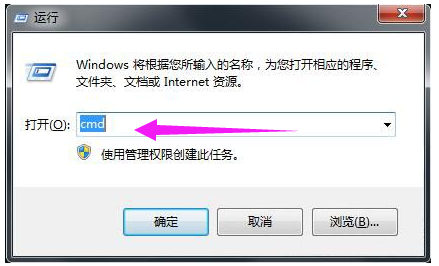
电脑图-1
在命令提示符窗口上输入netstat -ano|findstr 80命令,即可查看到Win8系统端口,然后在端口上可以查看到PID。
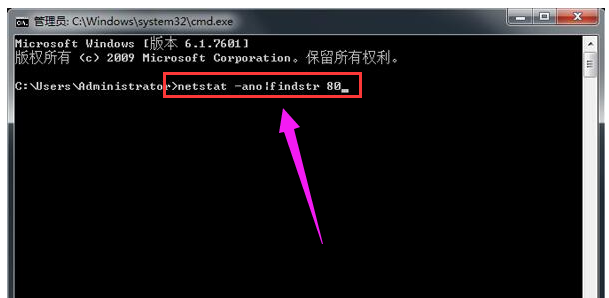
80端口图-2
或者打开任务管理器,在任务管理器面板上切换至“服务”,然后在服务面板上查找到80端口的进程和PID。
然后然后在任务管理器面板上切换至进程选项卡中,选择“列”,再勾选“PID”,在进程中找到80端口的PID,并将它关闭。
关于关闭80端口的操作方法就为用户们介绍到这边了,
 有用
26
有用
26


 小白系统
小白系统


 1000
1000 1000
1000 1000
1000 1000
1000 1000
1000 1000
1000 1000
1000 1000
1000 1000
1000 1000
1000猜您喜欢
- 联想小新Air 14锐龙版(2020)怎么重装win..2023/04/04
- 0x80070002,小编教你win10更新失败0x8..2018/06/23
- win7纯净版怎么安装的步骤教程..2022/01/03
- win7进入系统usb全部失灵2023/01/25
- 错误711,小编教你win7宽带连接错误代..2018/09/28
- 0xc00000ba,小编教你应用程序初始化失..2018/07/21
相关推荐
- win7旗舰版安装包下载教程2020/10/01
- win7桌面文件路径怎么修改2022/05/24
- 电脑联想win7重装系统步骤2022/11/21
- windows7专业版激活教程2022/12/31
- win7装系统所有USB不识别怎么办..2023/01/21
- 一键重装系统win7旗舰版教程步骤..2022/06/12

















